1. Нажмите кнопку Проекционный вид на панели инструментов Ассоциативные виды. Щелкните кнопкой мыши на изображении вида с именем Спереди 1.
2. Появится фантом габаритного прямоугольника. Какой же именно вид мы построим? Это зависит от того, по какую сторону от базового вида будет зафиксирована опорная точка создаваемого проекционного вида. В нашем случае, когда базовым является вид спереди, возможны такие варианты:
· при перемещении мыши влево и фиксации там начала координат вида будет создан вид справа;
· при перемещении мыши вправо – вид слева (он уже есть на чертеже);
· при перемещении мыши вверх от базового вида – вид снизу;
· и при перемещении и фиксации опорной точки внизу – вид сверху (также присутствует на чертеже).
3. Выберите первый вариант, то есть создайте проекционный вид справа (рис. 2.77), щелкнув кнопкой мыши левее главного вида муфты.
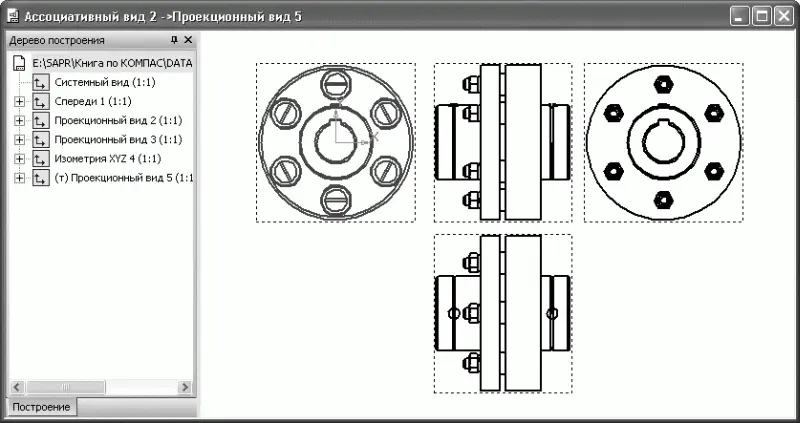
Рис. 2.77.Результат создания проекционного вида
Весьма интересны команды Вид по стрелке

и Разрез/сечение

Они позволяют автоматически создавать вид по стрелке или вид-разрез, основываясь на одном из ассоциативных видов модели и соответствующем элементе оформления (стрелке взгляда или линии разреза).
В принципе, после построения стрелки взгляда или линии разреза при активном ассоциативномвиде команды создания изображений соответствующих видов запускаются автоматически. Для примера выполните следующее.
1. Сделайте активным главный вид чертежа муфты (система присвоила ему имя Спереди 1).
2. Перейдите на панель Обозначения компактной панели инструментов и щелкните на кнопке Стрелка взгляда.
3. Постройте стрелку взгляда, под каким-либо углом указывающую на главный вид.
4. После завершения построения автоматически запустится команда Вид по стрелке. Вам остается только указать положение (зафиксировать) новый вид на чертеже.
Примечание
Для управления состоянием видов можно использовать Менеджер документов или раскрывающийся список Состояние видов. Кроме того, чтобы переключиться в определенный вид чертежа, достаточно щелкнуть дважды на его изображении.
Вид-разрез строится похожим образом.
1. Сделайте активным главный вид чертежа муфты.
2. Нажмите кнопку Линия разреза на панели инструментов Обозначения.
3. Постройте произвольную линию разреза.
4. После указания направления взгляда в разрезе запускается команда Разрез/сечение для текущего вида и только что построенной линии разреза. Вам остается только зафиксировать точку привязки нового вида.
Если вы все выполните правильно, на вашем чертеже добавятся два новых вида (рис. 2.78). Обратите внимание, что все построение шести видов чертежа и изометрии не заняло и пяти минут! При этом от вас не требовалось особых усилий или неординарных способностей. А представьте, сколько бы времени ушло на создание аналогичного чертежа вручную. Не стоит также забывать, что все эти виды являются ассоциативно связанными с моделью и при каких-либо изменениях в ней будут сразу же перестроены.
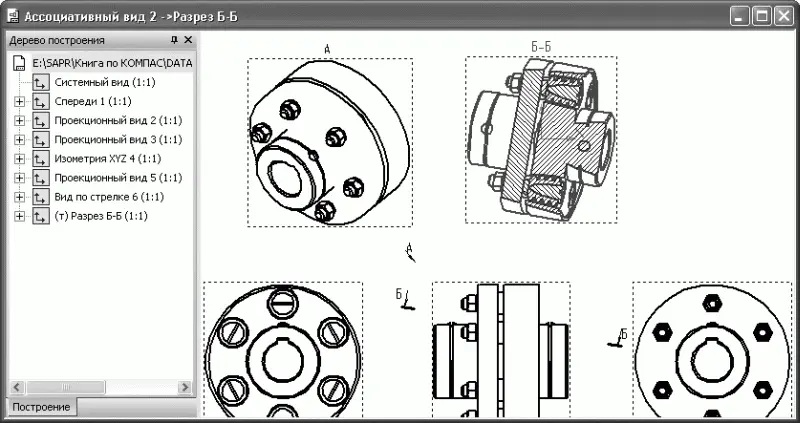
Рис. 2.78.Добавление вида по стрелке и вида-разреза в чертеж
Файл этого примера (Ассоциативный вид 2.cdw), а также другие, рассмотренные в этом разделе, находятся на прилагаемом к книге компакт-диске в папке Examples\Глава 2.
Фактически, это все, что вам нужно знать для того, чтобы в полном объеме использовать возможности редактора КОМПАС-График для создания чертежей любой сложности. Богатые возможности данного редактора значительно упрощают работу конструктора, избавляя его от многократного рисования стандартных элементов оформления.
Следующий раздел этой главы полностью построен на примерах разработки и оформления полноценных чертежей. В нем не будет скучного описания команд или ни к чему не привязанных настроек. Все примеры взяты из реальной жизни и, надеюсь, помогут вам не только закрепить теоретический материал, но и получить хорошие навыки практического черчения.
Для быстрого и качественного выполнения сложных чертежей недостаточно одного знания инструментальных средств, предоставляемых графическим редактором. Если вы прочли все написанное выше, то наверняка представляете, что КОМПАС-График дает возможность создавать одни и те же изображения разными средствами. Хорошие навыки работы в графическом редакторе подразумевают освоение не только функциональных средств, но и определенных приемов работы (техники или последовательности вычерчивания изображений, применения различных уловок и пр.). Ведь создание изображения на чертеже – это не только процесс ввода графических примитивов. При вычерчивании сложных объектов бывает необходимо строить, редактировать объекты, удалять отдельные графические элементы или их части, применять вспомогательную геометрию и т. д.
Читать дальше
Конец ознакомительного отрывка
Купить книгу

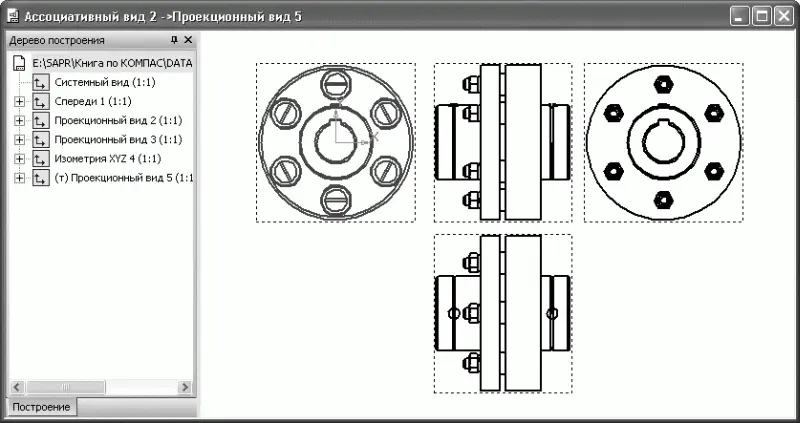


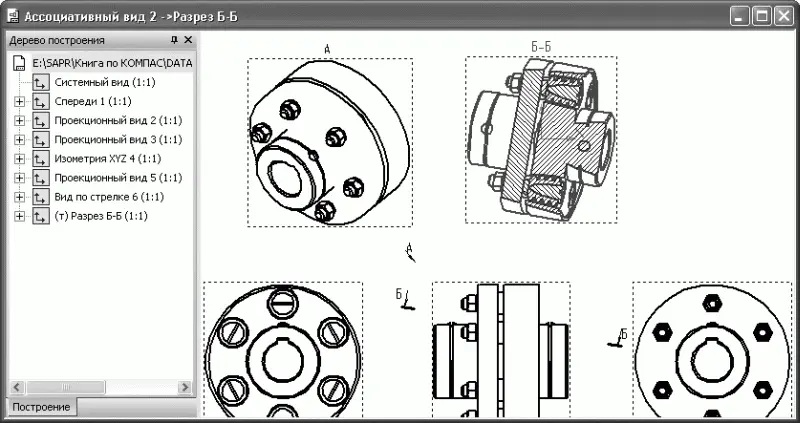

![Наталья Девятко - Карта и компас [litres]](/books/55718/natalya-devyatko-karta-i-kompas-litres-thumb.webp)









